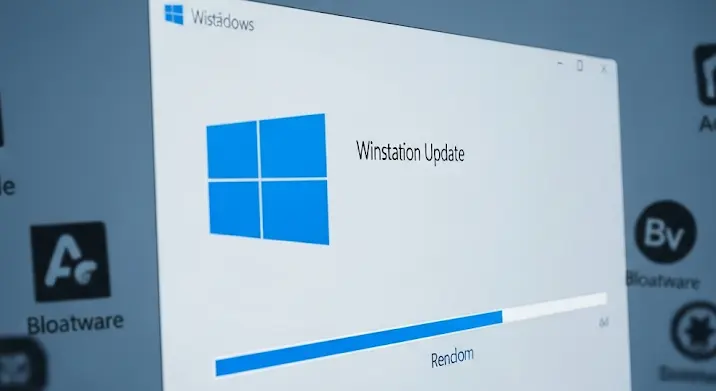A Firefox böngésző hihetetlenül testre szabható, nagyrészt a bővítményeknek köszönhetően. Ezek a kis programok extra funkciókat adnak a böngészőhöz, mint például reklámblokkolók, jelszókezelők, vagy éppen letöltéskezelők. Azonban idővel felhalmozódhatnak a nem használt vagy problémás bővítmények, amelyek lassíthatják a böngészőt, vagy akár biztonsági kockázatot is jelenthetnek. Ezért fontos tudni, hogyan lehet őket eltávolítani.
Miért érdemes törölni a Firefox bővítményeket?
Számos oka lehet annak, hogy valaki el akar távolítani egy bővítményt a Firefoxból:
- Teljesítményproblémák: Túl sok bővítmény lelassíthatja a böngészőt, növelheti a betöltési időt és a memória felhasználást.
- Biztonsági kockázat: Néhány bővítmény rosszindulatú lehet, vagy biztonsági réseket tartalmazhat, amelyek lehetővé teszik a személyes adatokhoz való hozzáférést.
- Kompatibilitási problémák: Egy újabb Firefox verzióval nem kompatibilis bővítmények hibákat okozhatnak.
- Feleslegesség: Egyszerűen már nincs rájuk szükség.
- Konfliktusok: Két bővítmény ütközhet egymással, ami instabilitáshoz vezet.
A Firefox bővítmények törlésének lépései
A bővítmények eltávolítása a Firefoxból egyszerű folyamat. Íme egy részletes útmutató:
1. Nyisd meg a Firefox böngészőt
Indítsd el a Firefox böngészőt a számítógépeden.
2. Navigálj a Bővítmények kezelőhöz
Többféle módon is elérheted a bővítmények kezelőjét:
- A címsoron keresztül: Írd be a címsorba a
about:addonscímet, és nyomd meg az Entert. - A menün keresztül: Kattints a menügombra (három vízszintes vonal a jobb felső sarokban), válaszd a „Kiegészítők és témák” lehetőséget, majd a „Bővítmények” panelt.
3. Válaszd ki az eltávolítandó bővítményt
A Bővítmények kezelőben láthatod a telepített bővítmények listáját. Keresd meg azt a bővítményt, amelyet el szeretnél távolítani.
4. Távolítsd el a bővítményt
A kiválasztott bővítmény mellett találsz egy hárompontos ikont (…). Kattints erre az ikonra, és válaszd az „Eltávolítás” lehetőséget. Néhány régebbi verziónál azonnal megjelenik az „Eltávolítás” gomb a bővítmény leírása alatt. A bővítmény törlése végleges, tehát gondold át, mielőtt rákattintasz.
5. Erősítsd meg az eltávolítást
Egy felugró ablak kérheti, hogy erősítsd meg az eltávolítást. Kattints az „Eltávolítás” gombra a megerősítéshez.
6. Indítsd újra a Firefoxot
Néhány bővítmény esetében a Firefox újraindítása szükséges ahhoz, hogy az eltávolítás teljesen érvénybe lépjen. A Firefox fel fogja ajánlani az újraindítást, vagy magad is megteheted a menün keresztül.
Bővítmények letiltása a törlés helyett
Ha nem vagy biztos abban, hogy teljesen el akarod távolítani a bővítményt, akkor letilthatod is. A letiltott bővítmény nem fog futni, de továbbra is telepítve marad a böngésződben. Ezt is a Bővítmények kezelőjében teheted meg. A bővítmény mellett találsz egy kapcsolót, amellyel engedélyezheted vagy letilthatod azt.
Problémamegoldás a bővítmények eltávolításával kapcsolatban
Néha előfordulhat, hogy problémákba ütközöl a bővítmények eltávolítása során:
- A bővítmény nem távolítható el: Egyes bővítményeket nem lehet eltávolítani a szokásos módon. Ez általában akkor fordul elő, ha a bővítmény egy rendszerösszetevő része. Ilyenkor érdemes a bővítmény weboldalán keresni az eltávolítási útmutatót.
- A bővítmény továbbra is fut az eltávolítás után: Győződj meg róla, hogy újraindítottad a Firefoxot. Ha a probléma továbbra is fennáll, próbáld meg törölni a bővítmény fájljait manuálisan a Firefox profil mappájából (haladó felhasználóknak ajánlott).
- A Firefox instabil az eltávolítás után: Lehetséges, hogy a bővítmény hibákat okozott a rendszerben. Próbáld meg visszaállítani a Firefoxot az alapértelmezett beállításokra (ez törli az összes bővítményt és beállítást).
A biztonságos böngészés fontossága
Mindig légy óvatos, amikor bővítményeket telepítesz a Firefoxba. Csak megbízható forrásból származó bővítményeket telepíts, és olvasd el a felhasználói véleményeket a telepítés előtt. Rendszeresen ellenőrizd a telepített bővítményeket, és távolítsd el azokat, amelyekre már nincs szükséged.
A bővítmények remek eszközök a Firefox testreszabásához és a funkcionalitás bővítéséhez, de fontos a felelős használatuk. A rendszeres karbantartás és a nem használt bővítmények eltávolítása segíthet a böngésző gyors és biztonságos működésében.